Как в 1С УНФ загрузить и выгрузить номенклатуру
Показываем и рассказываем, как в программе Управление нашей фирмой (УНФ) в редакции 3.0 сделать загрузку номенклатуры из Excel и выгрузку в 1С. Читайте текстовую инструкцию, смотрите скриншоты.
Другие обучающие материалы ждут вас в специальном разделе блога с инструкциями по работе в 1С.
Как загрузить номенклатуру из Excel в 1С УНФ
Зайдите в раздел Продажи → Товары и услуги → Номенклатура.
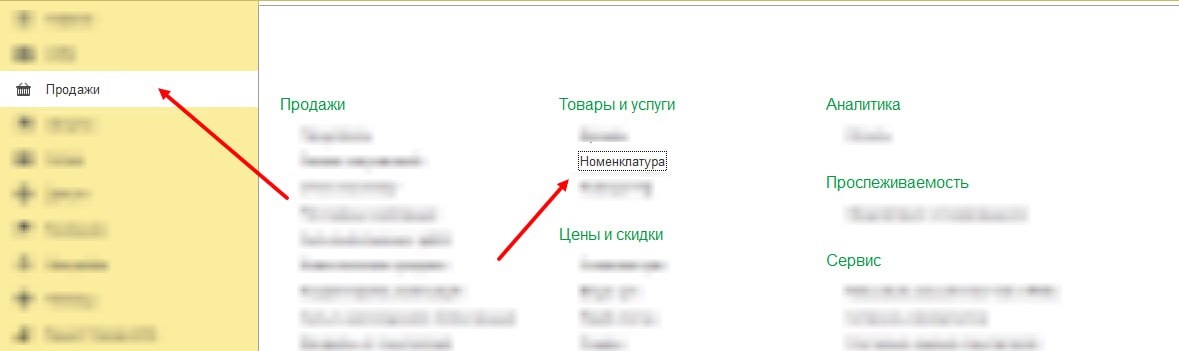
Нажмите кнопку Еще и в выпадающем меню выберите строку Загрузка данных из Excel.
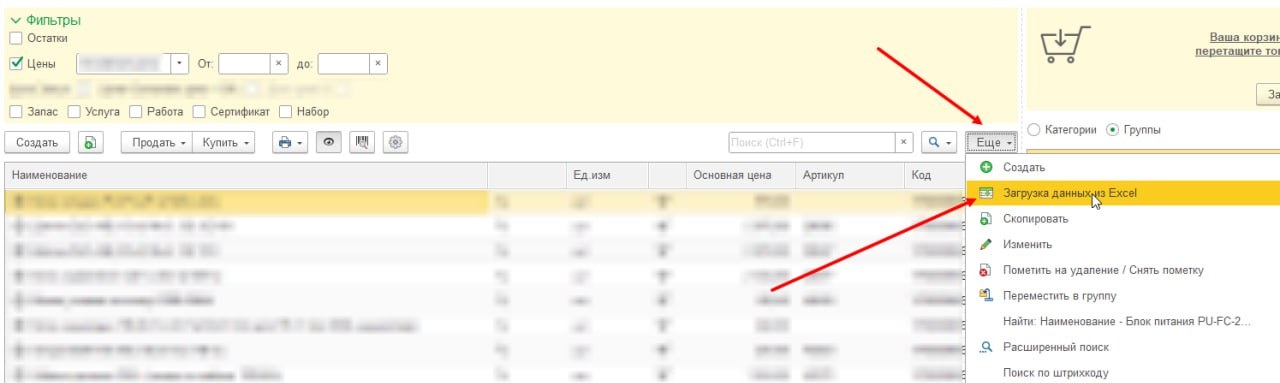
Программа способна сделать загрузку из уже заполненной таблицы, вставить данные через буфер обмена или заполнить номенклатуру вручную. 1С поддерживает файлы xlsx, mxl, csv.
Если у вас уже есть подготовленный Excel-документ подходящей структуры, можете на этом этапе загрузить его из заполненного файла.
Ручная загрузка номенклатуры из Excel в 1С УНФ
В нашем примере мы загружаем номенклатуру вручную, поскольку данные в таблице будем заполнять самостоятельно, копируя подходящие строки.
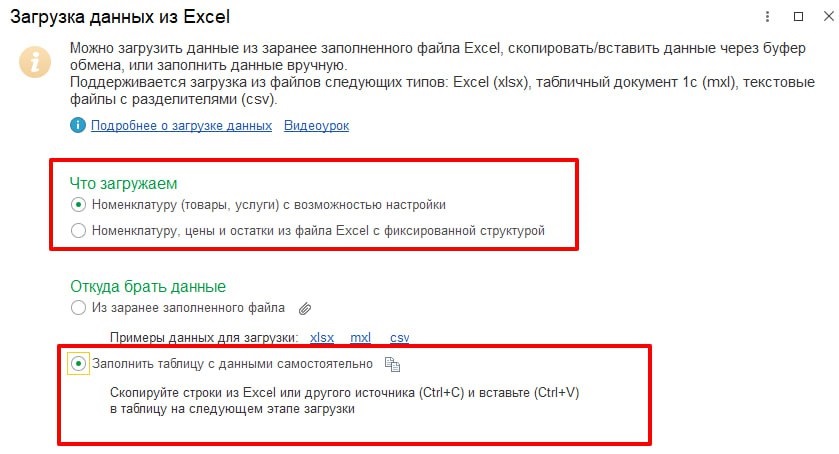
Выберите настройки поиска: искать до первого совпадения по артикулу, коду, штрихкоду, наименованию. Нажмите кнопку ОК.
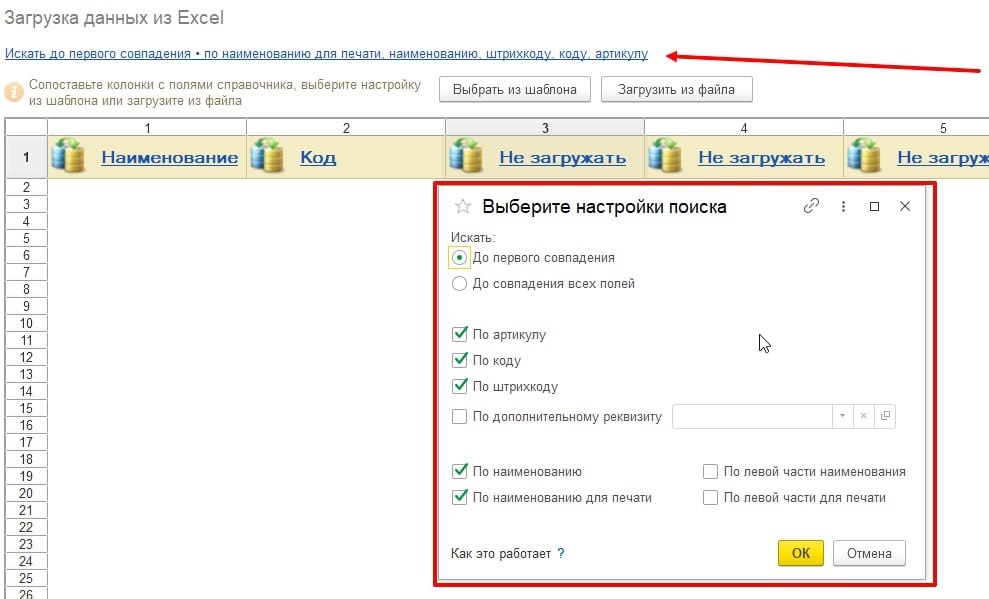
Затем выберите поле для загрузки. Если в шапке колонки написано «не загружать», нажмите на эти слова и в выборе поля установите подходящие значения.
Номенклатура (наименование) — обязательный параметр, остальное ставьте по желанию. Имейте в виду, что не заполненные колонки не будут загружены.
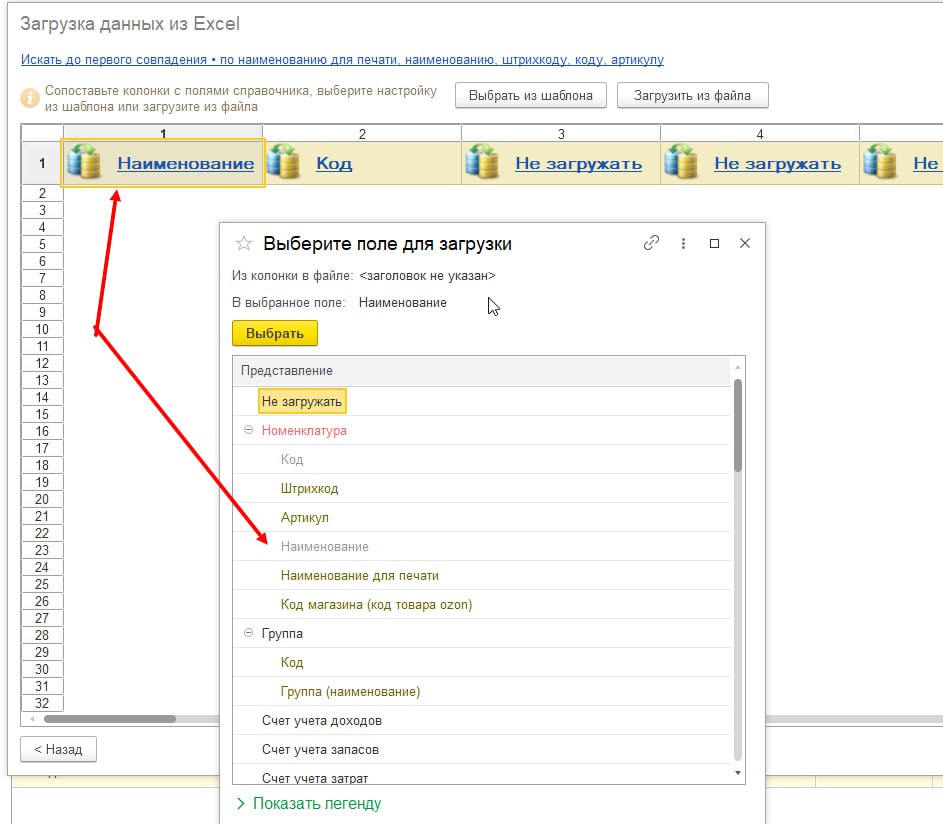
Теперь вставьте номенклатуру в указанные колонки, соблюдая верный код / Наименование / Артикул и т.д. В окне появится информация о загрузке из внешних источников с количеством новых элементов.
Нажмите кнопку Загрузить.
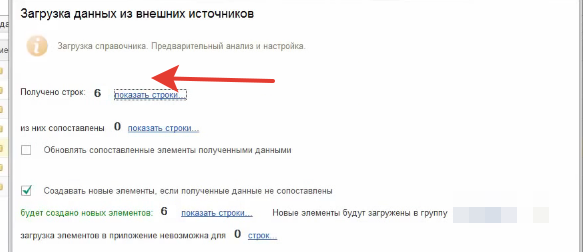
Готово! Номенклатура загружена в 1С.
Удаленное подключение!
в течение 20 минут
Как выгрузить номенклатуру в 1С УНФ
Выгрузка через отчет по остаткам
Сформируйте отчет по остаткам товара через меню Склад → Аналитика → Отчеты → Остатки товаров. Нажмите кнопку Сформировать и сохраните его в Excel.
Выгрузка номенклатуры через список
Этот способ позволит сделать выгрузку товаров с нужными параметрами во всех группах или в отдельных разделах.
Откройте справочник Номенклатура. Настройте данные, чтобы в ваш список выгрузки вошла только та номенклатура, которая вам нужна. Для этого укажите:
Затем выберите группы. В нашем примере это верхняя строка Все группы.
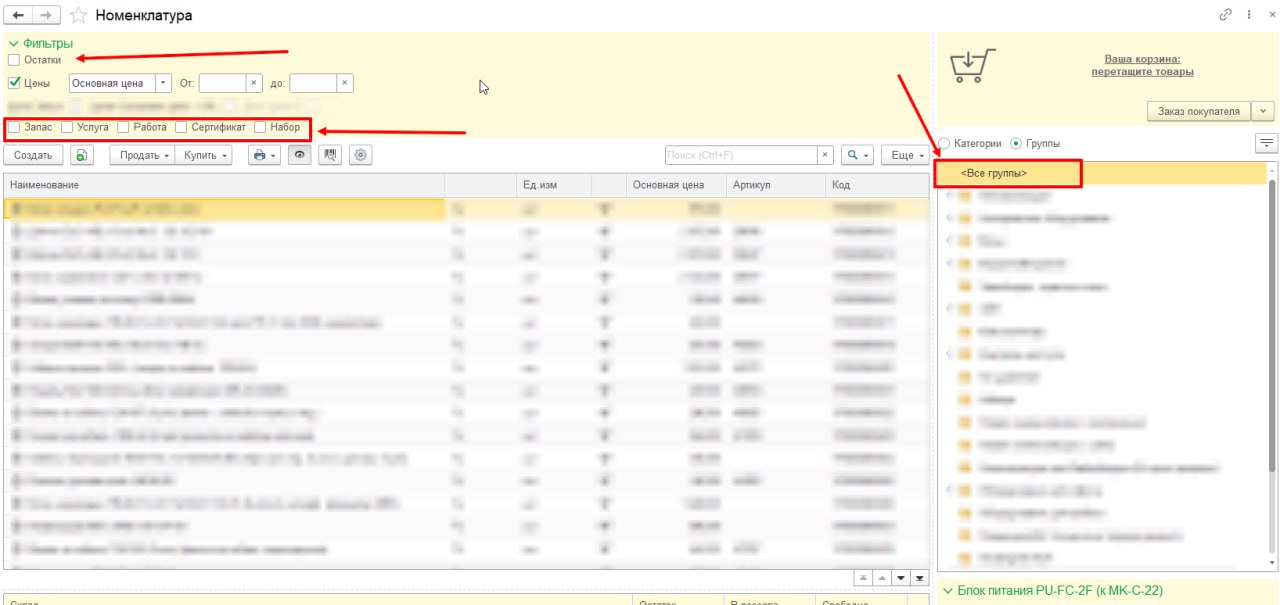
Нажмите кнопку Еще и в выпадающем списке выберите строку Вывести список.
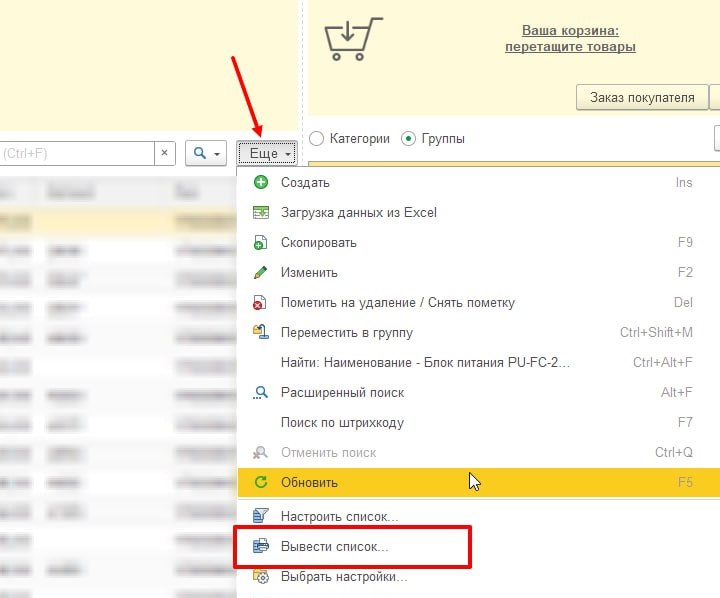
Отметьте нужные поля (в нашем примере это наименование, ед. изм, несколько видов изображений, цена, валюта, артикул и код). Нажмите кнопку ОК.
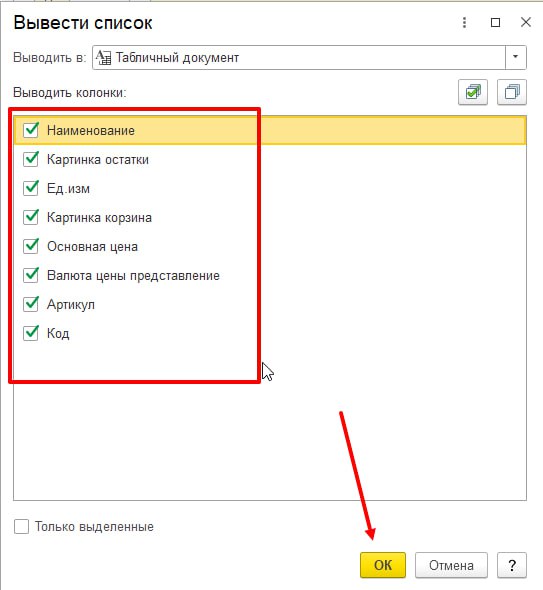
1С УНФ выгрузит список по вашему запросу. Нажмите на пиктограмму, чтобы сохранить Excel-таблицу с номенклатурой.
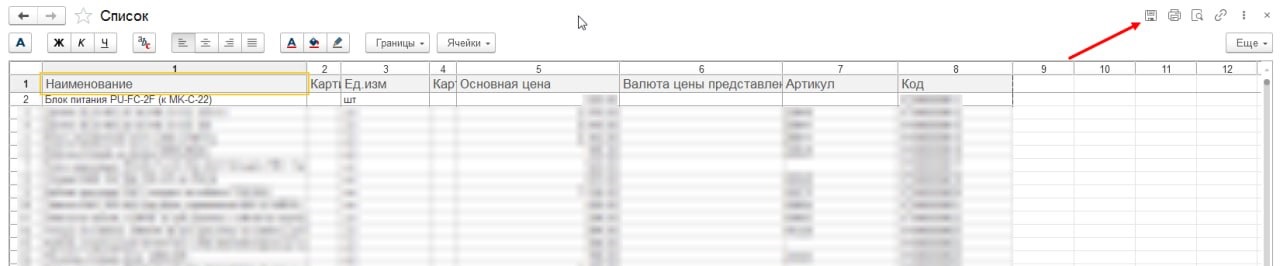
Готово! Теперь вы знаете, как сделать загрузку и выгрузку номенклатуры в программе 1С УНФ.
Удаленно подключимся и все настроим!
в течение 20 минут
Другие статьи про 1С УНФ

От редакции
Работаем с бизнесом по всей России, занимаемся настройкой и интеграцией 1С на правах официального франчайзи 1С в Красноярске. Удалённое подключение доступно для любых регионов.
Подпишитесь на бизнес-портал PORT в соцсетях.
Новости, лайфхаки, полезный контент о бизнесе простыми словами:




Наши консультанты перезвонят в течение 20 минут и ответят на все интересующие Вас вопросы.
в течение 20 минут
Читайте также:









